Skelbimas
Ar kyla problemų bandant išsiaiškinti, kaip naudoti „Android“ išmanųjį telefoną? Vienoje šios serijos dalyje apėmėme „Android“ pagrindai absoliučiams pradedantiesiems Naujas „Android“? Priverskite savo išmanųjį telefoną dirbti jums, o ne priešAr turite išmanųjį telefoną, kurio tiesiog negalite išsiaiškinti? Sužinokite pagrindus ir pradėkite užkariauti „Android“ telefoną dabar! Skaityti daugiau , įskaitant tokias temas kaip pagrindinis ekranas, programų naudojimas ir kontaktų pridėjimas. Jei ką tik gavote „Android“ telefoną ir neturite supratimo, ką darote, turėtumėte pradėti nuo to straipsnio. Jei nesate pradedantysis, bet vis tiek norite gauti patarimų, peržiūrėkite visą „Android“ vadovą „Android“ vadovas pradedantiesiems: kaip nustatyti savo pirmąjį išmanųjį telefonąJei tik pradedate naudotis savo pirmuoju „Android“ išmaniuoju telefonu, šiame išsamiame vadove yra viskas, ką reikia žinoti. Skaityti daugiau , arba ieškokite šio straipsnio, jei ieškote programas, kurias norite įdiegti naujame telefone
Naujas „Android“ telefonas? Čia yra 4 programos, kurias turite nedelsdami įdiegtiAr per atostogas buvote laimingas naujojo „Android“ telefono gavėjas? Jei buvote, tai esate tikras gydymas. Skaityti daugiau .Jei perskaitėte pirmą šio vadovo dalį, skirtą „Android“ naujokams (manysime, kad einate į priekį), esate pasirengęs įvaldyti savo telefoną. Antroje dalyje dar labiau susipažinsite su savo telefonu, įskaitant supratimą apie kai kuriuos nustatymus - visa tai mėgėjams lengvai suprantamu tonu. Čia vis dar galioja ankstesnio straipsnio atsisakymas dėl „Android“ skirtumų. Įsitraukime į tai!
Mygtukų „Atgal“, „Namai“ ir „Naujausi“ naudojimas
Anksčiau kalbėjome apie tai, kaip naudoti programas norint pasiekti telefono pagrindus, pavyzdžiui, skambinti ir pridėti kontaktus. Vis dėlto svarbu žinoti, kaip tinkamai uždaryti programas ir naršyti tarp jų. Daugelyje „Android“ telefonų dabar yra trys virtualūs mygtukai ekrano apačioje.

Iš kairės į dešinę jie yra:
- Atgal: Grįžta vienu programos puslapiu; pvz., grįžta iš atskiro el. pašto į „Gmail“ gautuosius arba grįžta vienu naršyklės puslapiu. Jei šis mygtukas paspaudžiamas aukščiausiame programos meniu, jis uždaromas.
- Namai: Grįžta į pagrindinį ekraną iš bet kurios vietos. Skirtingai nuo mygtuko „Atgal“, jis neuždaromas, paspaudus pagrindinę programą. Tai prisimena, kur vartotojas pasitraukė, jei grįš.
- Naujausi: Pateikia naujausių programų sąrašą. Bakstelėję vieną iš šio sąrašo, pereisite prie jo ir tai taps naudinga pereinant iš vienos programos į kitą. Galite slinkti sąrašą žemyn, kad pamatytumėte senesnius įrašus, o perbraukdami iš kairės į dešinę uždarysite visas sąrašo programas.

Šie mygtukai veikia harmoningai. Tarkime, kad naudojate „Chrome“ arba kita interneto naršyklės programa 7 naršyklės, geresnės už vietinę „Android“ naršyklęAš pasiryžau gauti naujausias galimas naršykles, kurios yra geresnės nei gimtoji ICS (Ice Cream Sandwich) „Android“ naršyklė. Kai kurios programos, kurios pavertė ... Skaityti daugiau , ir jūs rasite telefono numerį, kurį jums reikia kam nors išsiųsti. Neseniai to neatidarėte, todėl paspauskite mygtuką „Pagrindinis“, kad grįžtumėte į pagrindinį ekraną. Atidarę pranešimų programą ir nusiųsdami tekstą, galite greitai grįžti į savo vietą „Chrome“ paspausdami Naujausi ir pasirinkdami ją.
Nebūtina uždaryti kiekvienos programos tuoj pat, kai jau atlikote su ja, todėl meniu „Naujausi“ tampa visiškai tuščias. Šios programos „neveikia fone“ - jos tiesiog laukia, kol bus vėl panaudotos. Tačiau jei kyla problemų dėl programos ir norite ją uždaryti ir vėl atidaryti, eikite į priekį ir braukite ją paskutiniųjų vaizde.

Net jei jūsų įrenginyje nėra šių tikslių mygtukų ekrane, vis tiek taikomi tie patys principai. „Samsung Galaxy S5“ „Samsung Galaxy S5“ apžvalga ir dovanų programaS5 nebegalima laikyti visiškai nauju - tačiau tai yra „Samsung“ pavyzdinis automobilis, bent jau artimiausius kelis mėnesius. Skaityti daugiau , viršuje kairėje, turi fizinį mygtuką „Pagrindinis“, kuris veikia lygiai taip pat, kaip ir virtualusis. „HTC One M7“, aukščiau dešinėje, neturi mygtuko Naujausi. Jei jūsų telefone taip pat trūksta šio mygtuko, tiesiog palieskite ir palaikykite mygtuką Pagrindinis, kad atidarytumėte meniu Neseniai.
„Samsung“ įrenginiuose dukart bakstelėjus namų klavišą, paprastai atidaromas jūsų balsu valdomas asistentas („S Voice“ arba „Google“ dabar), o kai kurie senesni „Samsung“ įrenginiai turi mygtuką „Meniu“, o ne mygtuką „Vėliausiai“ - per šį mygtuką atidaromas bet koks programos, kurią naudojate, meniu. į. Įrenginiuose su ekrane esančiais naršymo mygtukais bakstelėjus namų mygtuką ir perbraukus aukštyn, paprastai atidaroma „Google“ dabar.
Pranešimų juosta
Ankstesniame telefone galbūt buvote įspėti apie praleistus skambučius ar naujas tekstines žinutes pranešimu ant jūsų ekrano fono, arba galbūt jums to nebuvo pasakyta. Taip nebus jūsų naujajame telefone. Pranešimų juosta yra svarbiausia vieta, kas nutinka „Android“. Paprastai jis būna pakabinamas ekrano viršuje, nebent užsiimate viso ekrano veikla, pavyzdžiui, skaitote knygą ar žiūrite vaizdo įrašą. Jei pirštu patraukite žemyn ant šešėlio, juosta išsiplės iki viso dydžio.

Atsižvelgiant į telefoną, galite turėti skirtingas piktogramas, tačiau piktogramos, kurios nepasikeis, esančios dešinėje juostos pusėje, iš dešinės į kairę, yra:
- Laikas: Tai gana akivaizdu; jūsų telefono laikrodį nustato internetas, todėl jis tikslus. Daugiau čia nieko nesakoma!
- Dabartinis akumuliatoriaus lygis: Kai kuriuose telefonuose šalia akumuliatoriaus nurodomas tikslus procentas, o kituose tiesiog yra piktograma, rodanti įvertį. Kai jūsų akumuliatorius yra kritiškai žemas (apie 15%), greičiausiai jis pasidarys raudonas.
- Signalo indikatorius: Tai rodo, koks stiprus jūsų ryšys su jūsų operatoriumi. Jei to nedaug, gali kilti problemų skambinant ar siunčiant tekstinius pranešimus. Jei nesate prisijungę prie „Wi-Fi“ (žr. Toliau), šalia to pasirodys „3G“, „4G“ arba „LTE“ piktograma. Šis simbolis reiškia, kad esate prisijungę prie savo operatoriaus mobiliųjų duomenų tinklo, kaip mes apibūdinome anksčiau. Signalas taip pat parodo jūsų ryšį su tais tinklais - taigi, jei esate mirties zona Kas yra belaidė „negyvoji zona“ ir kaip ją pašalinti?Mes naudojame „Wi-Fi“ savaime suprantamai, tačiau tai nėra magija - tai radijo bangos. Šios radijo bangos gali būti trikdomos ar kliudomos, sukuriant belaidžio ryšio „negyvas zonas“ arba „negyvas vietas“. Skaityti daugiau ir negalite paskambinti, taip pat negalėsite prisijungti.

- Bevielis internetas: Jei esate prisijungę prie „Wi-Fi“ Pagerinkite „Android“ „Wi-Fi“ patirtį naudodamiesi šiomis patogiomis „Android“ programomisViešieji bevieliai tinklai tampa vis labiau paplitę miestuose ir miesteliuose, teikdami puikią alternatyvą didelėms duomenų naudojimo sąskaitoms su 3G ar 4G naudoti. Dažnai viešasis „Wi-Fi“ yra „nemokamas“, galbūt ... Skaityti daugiau , pasirodys ši piktograma ir parodys, koks stiprus ryšys yra pagrįstas apšviestų juostų skaičiumi. Kaip ir aukščiau, jei šis signalas yra silpnas, turėsite problemų dėl interneto greičio. Atminkite, kad jei esate lėktuvo režime, plokštumos piktograma pakeis ir šį, ir signalo indikatorių, nes visos belaidžio ryšio funkcijos yra išjungtos.
Atminkite, kad jie visi yra dešinėje pranešimų srities pusėje. Tada kairė yra skirta atskiriems programų pranešimams. Viskas, ką galite įsivaizduoti iš savo telefono, čia gali būti rodoma iš balso pašto, naujų el. Laiškų, žaidimų ar net pranešimų apie siuntimą iš „Amazon“. Jei norite įsitikinti, kad nepraleidžiate nė vieno, bandančio su jumis susisiekti ar svarbių pranešimų, stebėkite šią juostą!
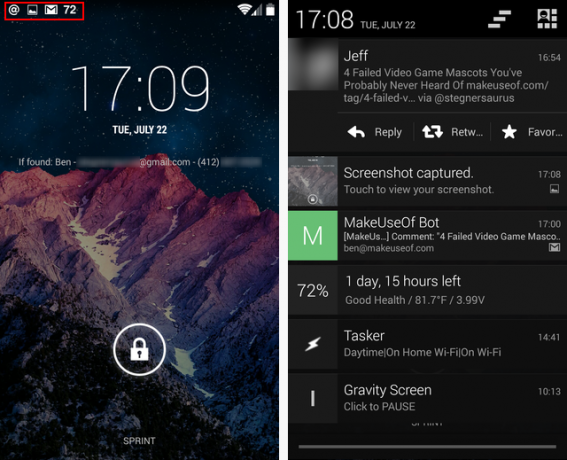
Nukėlę juostą žemyn, parodyta viršuje dešinėje, galite pamatyti visą kiekvieno pranešimo turinį. Norėdami atidaryti programą ir peržiūrėti visą pranešimą, tiesiog bakstelėkite ją. Jei atlikote tam tikrą įrašą, perbraukite jį, kaip ir meniu Naujausios programos.
Kai kurios programos, tokios kaip „Twitter“ ir „Gmail“, leidžia jums atlikti veiksmus iškart nuo pranešimo. Kaip matote aukščiau, „Twitter“ atveju galite pamėginti tviterį net neatverdami programos. Galiausiai, norėdami išvalyti visus pranešimus, viršutiniame dešiniajame kampe paspauskite 3 juostų piktogramą.
Kaip iškirpti, nukopijuoti ir įklijuoti
Tai yra mažesnė „Android“ telefono savybė, tačiau po kurio laiko už tai greičiausiai būsite dėkingi. Iš daugumos įrenginio vietų galite nukopijuoti ir įklijuoti tekstą taip, kaip tai galite padaryti savo kompiuteryje. Tai gali sutaupyti jūsų laiko, pavyzdžiui, kai norite nukopijuoti telefono numerį, kad kažkam nusiųstumėte tekstą, arba jei norite nukopijuoti adresą į „Google Maps“, skirta navigacijai Eikite greičiau - 10 „Google“ žemėlapių ir navigacijos patarimųNepaisant to, ką gali pasakyti „Apple“, „Google Maps“ vis dar yra galingiausia kartografijos paslauga. Nesvarbu, ar naudojate „Google“ žemėlapius darbalaukio naršyklėje, ar programą mobiliajame telefone, „Google Maps“ ... Skaityti daugiau . Norėdami nukopijuoti tam tikrą tekstą į savo telefoną, pirmiausia ilgai jį paspauskite. Po sekundės turėsite keletą parinkčių.
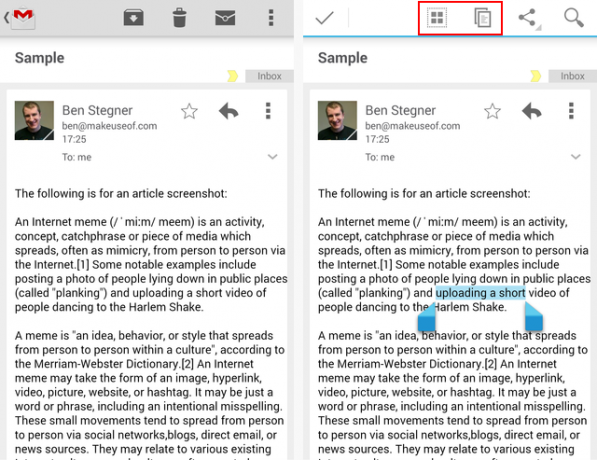
Kai rankenos pasirodo, galite vilkti vieną iš jų, kad pasirinktumėte tekstą, su kuriuo norite dirbti. Viršuje turite porą variantų. Kairėje pusėje esantis kvadratas pasirinks visą tekstą, o dviejų puslapių piktograma nukopijuos dabartinį tekstą vėlesniam įklijavimui. Jei teksto laukelyje pasirenkate tekstą, pvz., Neišsiųstą teksto pranešime, taip pat matysite žirklinę parinktį tekstui pjaustyti. Vėliau ilgai spauskite teksto laukelį ir galėsite įklijuoti pasirinkimą, kaip parodyta apačioje dešinėje.
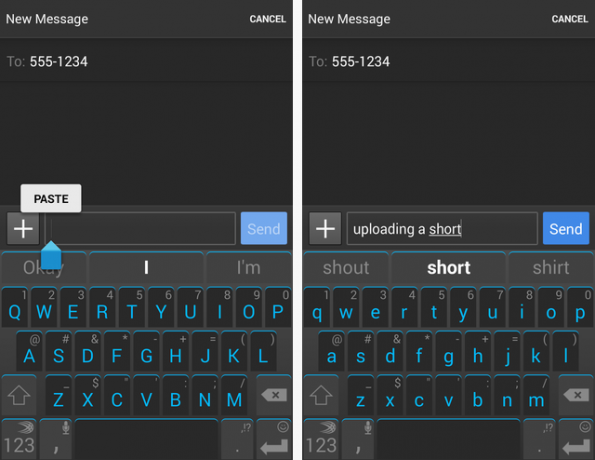
Įpratę naudotis šia funkcija, jums bus įdomu, kaip jūs kada nors susitvarkėte be jos ankstesniuose telefonuose.
Svarbūs nustatymai
„Android“ turi daugybę variantų, kaip patikslinti. Jiems visiems paaiškinti prireiktų viso straipsnio, ir daugeliui jų pradedantiesiems nereikia jaudintis. Čia pateiksime keletą svarbių dalykų, kuriuos galbūt norėsite pataisyti, ir kodėl.
Norėdami pradėti, tiesiog atidarykite visas programas (prisiminkite, kaip?) Ir eikite į „Nustatymų“ programą. Čia rasite daugybę variantų, suskirstytų pagal kategorijas.

Ryškumas
Už tai eikite į ekraną, o tada į ryškumą. Šiame ekrane galite: pakeisti, kaip intensyvus ekrano ryškumas 5 geriausios programos, skirtos valdyti ekrano ryškumą „Android“Dėl netinkamo ekrano ryškumo jūsų akys gali įtempti ir nuovargis. Štai kodėl turėtumėte naudoti vieną iš šių „Android“ ekrano ryškumo programų. Skaityti daugiau yra. Jei tamsu ten, kur esate, tinka mažesnis nustatymas, bet kai esate lauke, greičiausiai norėsite tai padidinti. Ryškumas yra vienas iš didžiausi akumuliatoriaus veikimo veiksniai 10 patikrintų ir išbandytų patarimų, kaip prailginti akumuliatoriaus veikimo laiką „Android“Kenčiate dėl prastos baterijos „Android“? Vykdykite šiuos patarimus, kad iš „Android“ įrenginio akumuliatoriaus išeitų daugiau sulčių. Skaityti daugiau , taigi būkite konservatyvūs.
Jei įgalinsite automatinį ryškumą, telefonas pasikeis atsižvelgiant į tai, kiek šviesos jūsų aplinka. Galite išbandyti šį nustatymą ir, jei jums atrodo, kad jis jums nepatinka, tiesiog išjunkite jį ir raskite savo mėgstamą vietą.

Automatinis pasukimas
Jūsų telefone yra jutiklis, kuris gali nustatyti, kaip jūs jį laikote. Laikydami jį į šoną (kraštovaizdį), jis pasislenka, kad atitiktų tą padėtį. Kai kurioms programoms, pvz., „YouTube“, tai naudinga, nes vaizdo įrašai atrodo daug geriau viso ekrano režimu.

Tačiau toks elgesys gali jus erzinti, ypač kai gulite lovoje naudodamiesi savo telefonu. Vis dar rodomas ekrane, jei panaikinsite žymėjimą laukelyje „Automatinis pasukimas“, jūsų telefonas liks vertikalioje (portreto) būsenoje.
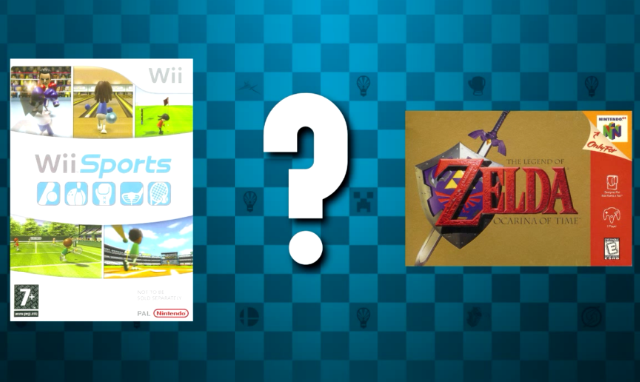
Miegoti
Po nustatyto laiko jūsų telefono ekranas savaime išsijungs. Kadangi įjungtas ekranas apmokestina akumuliatorių, protinga laikyti šį nustatymą kuo mažesnį, kaip jums patogu. 15 sekundžių yra šiek tiek ekstremalios; Rekomenduojama 30 sekundžių arba minutė, atsižvelgiant į jūsų poreikius. Nėra jokios priežasties būti 5-30 minučių intervale; jei pamiršite išjungti telefono ekraną ir nueisite pro šalį, jis visą tą laiką gali likti be jūsų žinios!
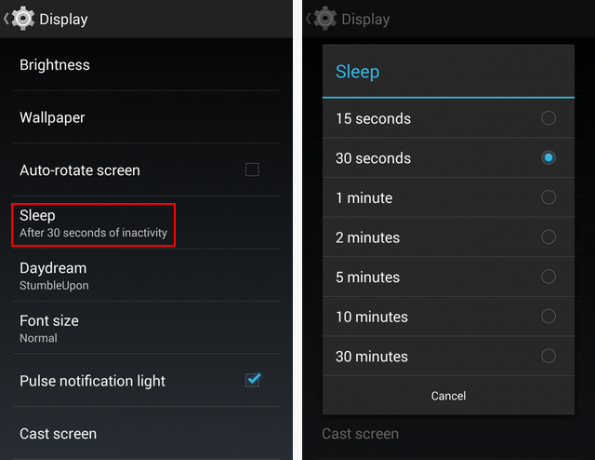
Šrifto dydis
Kiekvienas, turintis regos problemų, tai įvertins. Galite pakeisti šrifto dydį visame savo įrenginyje. Yra didelis ir ypač didelis nustatymas, kurį reikia išbandyti, todėl jei naudodamiesi įrenginiu pastebite, kad nuolat gurkšnojate, pabandykite čia sureguliuoti dydį. Tai pakeisti galite tik vienu būdu padaryti „Android“ labiau pritaikomą vyresnio amžiaus žmonėms Didesnės piktogramos ir klaviatūros telefonui, kurį myli mama: „Android“ gali pagyvenusiems žmonėms padėtiVyresnio amžiaus žmonės dažnai jaučiasi įbauginti naujų technologijų. Visų pirma, išmanieji telefonai nebuvo patrauklūs tarp pensininkų, palyginti su „Facebook“ karta. Ir dėl geros priežasties: atrodo, kad mažyčiai ekranai ir klaviatūros yra skirti priklausomybei ... Skaityti daugiau . Štai normalių ir milžiniškų dydžių pavyzdys:
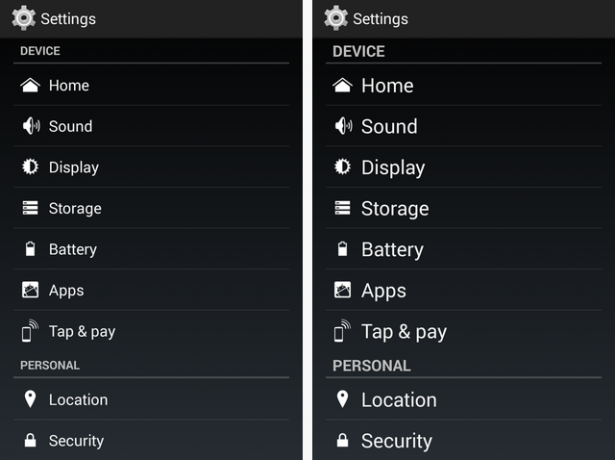
Ekrano užraktas
Pagal numatytuosius nustatymus tiesiog turite paslinkti telefono ekrane, kad jį atrakintumėte. Tačiau išmaniuosiuose telefonuose yra daug neskelbtinos informacijos ir protinga jį apsaugoti užraktu Pagerinkite „Android“ užrakinimo ekrano saugumą naudodamiesi šiais 5 patarimaisGalbūt jūs skaitote šį mąstymą: „Ne, ačiū„ MakeUseOf “, mano„ Android “yra apsaugota ekrano užrakinimo schema - mano telefonas neįmanomas!“ Skaityti daugiau . Jūs turite daug galimybių; apžiūrėkime kiekvieną trumpai. Eik į Sauga> Ekrano užraktas ir rasite:
- Nė vienas reiškia, kad jūsų ekrane nebus užrakto; jums tiesiog reikia paspausti maitinimo mygtuką ir būsite sugrąžinti į tai, ką darėte, kai ekranas buvo išjungtas. Tai prastas pasirinkimas kasdieniam naudojimui, nes niekas netrukdo atsitiktinai įjungti ekraną kišenėje ir daryti „kas žino“ ką. Nerekomenduojama.
- Pristatymas yra standartinis užrakto ekranas. Tai iš tikrųjų neužsiblokuoja, tačiau norėdami atrakinti telefoną, vilkite piktogramą, kuri neleidžia shenaniganams įvykti jūsų kišenėje. Vis dėlto bet kuris asmuo gali jį atrakinti, todėl jis nėra saugus. Jei nuspręsite jį naudoti, tačiau būtinai atidžiai stebėkite savo telefoną. Tai nėra pats saugiausias pasirinkimas.

- Veido atrakinimas leis pasijusti kaip slaptam agentui: kartu su juo telefonas naudoja savo fotoaparatą, kad atpažintų tavo veidą, ir atrakina įrenginį tik tuo atveju, jei tai tu. Tiesiog tuo atveju, jei susitvarkysite ar tapsite neatpažįstamai (pavyzdžiui, jei šviečia tik nedaug šviesos), taip pat turėsite nustatyti antrinį PIN kodą arba slaptažodį. Tai nuostabi naujovė, tačiau ji neturėtų būti laikoma saugiu prietaiso užrakinimo metodu. Be kitų problemų, jis yra lėtesnis nei kiti pasirinkimai ir netinkamai veiks tamsoje. Norėdami parodyti, koks jis silpnas, pažiūrėkite, kaip tai padaryta žmonių tai apgavo tik „Facebook“ nuotrauka.
- Raštas, nenuostabu, leidžia piešti savo piešinį ant trijų taškų tinklelio. Galite padaryti tai taip paprasta ir sudėtinga, kokios norėtumėte. Danny išbandė modelius ir tai sužinojo jie nėra tokie saugūs, kaip jūs manote Kuris yra saugesnis, slaptažodis ar šablono užraktas?Mūsų išmanieji telefonai neša daug asmeninės informacijos. Čia yra visi jūsų tekstiniai pranešimai, el. Laiškai, užrašai, programos, programų duomenys, muzika, paveikslėliai ir dar daugiau. Nors tai labai didelis patogumas ... Skaityti daugiau tačiau, nors modeliai yra geresni nei nieko, jie nėra geriausias pasirinkimas. Apsvarstykite, ar kažkas gali tiesiog pažvelgti į ekrano tepinėlį iš jūsų piršto ir žinoti jūsų atrakinimo modelį.

- PIN kodas, arba asmens kodas (nesakykite PIN kodo!) leidžia nustatyti numerį nuo keturių iki 17 skaitmenų, kad apsaugotumėte savo telefoną. Tai, kad juos lengva rašyti spynos ekrane kartu su galimybe naudoti daugiau nei 4 skaitmenis, daro PIN kodą patrauklia galimybe užrakto ekrano saugumui užtikrinti. Tai nėra toks pat saugus kaip slaptažodis, tačiau daugumai žmonių PIN yra geriausias saugumo ir patogumo balansas. Tik būtinai nenaudokite „1234“ ar kito lengvai nustatomo PIN kodo.

- Slaptažodis yra parinktis, leidžianti nustatyti 4-17 simbolių slaptažodį kaip ir slaptažodžius, kuriuos naudojate internetu Viskas, ką reikia žinoti apie slaptažodžiusSlaptažodžiai yra svarbūs ir dauguma žmonių jų nepakankamai žino. Kaip pasirinkti tvirtą slaptažodį, visur naudoti unikalų slaptažodį ir juos visus atsiminti? Kaip apsaugote savo sąskaitas? Kaip ... Skaityti daugiau . Galite naudoti bet kokį raidžių, skaičių ir simbolių derinį. Kadangi slaptažodis yra labiausiai įmanomas, slaptažodis apsaugo jūsų telefoną geriau nei bet kuri kita galimybė. Tačiau rašyti telefone gali būti sudėtinga, o įvedus 10 ir daugiau simbolių slaptažodį dešimtis kartų per dieną greitai pasensta. PIN kodas yra geresnė išeitis, išskyrus atvejus, kai įrenginyje reikia visiškai užrakinti.
Jei pasirinksite naudoti slaptažodį, įsitikinkite, kad jis yra stiprus. Ryanas aprėpė būdus, kaip sukurti tvirtą slaptažodį, kurį vis dar galite atsiminti 6 patarimai, kaip sukurti nenutrūkstamą slaptažodį, kurį galėtumėte atsimintiJei slaptažodžiai nėra unikalūs ir nesulaužomi, galite atidaryti priekines duris ir pakviesti plėšikus pietums. Skaityti daugiau , ir jei tų idėjų nepakanka, Yaara taip pat pateikė dar keli patarimai, kaip sukurti gerus slaptažodžius 13 būdų, kaip sudaryti saugius ir įsimenamus slaptažodžiusNorite sužinoti, kaip sudaryti saugų slaptažodį? Šios kūrybinės slaptažodžio idėjos padės jums sukurti tvirtus, įsimenamus slaptažodžius. Skaityti daugiau .

Nesvarbu, kurią parinktį pasirinksite (išskyrus nė vieną), protinga įjungti parinktį Informacija apie savininką. Vis dar skyriuje Sauga pasirinkite „Informacija apie savininką“. Čia galėsite įvesti keletą eilučių, kurios bus rodomos užrakinimo ekrane. Jei kas nors rastų jūsų įrenginį, nors ir negali jo atrakinti, turės jūsų el. Pašto adresą arba telefono numerį, kad su jumis susisiektų.

Tomas
Svarbu išlaikyti tinkamą telefono garsumą. Būdami namuose, greičiausiai norite garsumo, kad galėtumėte išgirsti gaunamus skambučius. Bet kai esate restorane ar susitikime, nenorite būti tas žmogus, kuris susibičiuliavo, kad išjungtų skambančią skambučio garsą. Laimei, norint valdyti garsumą „Android“ nereikia vargti.
Du telefono mygtuko garsumo mygtukai gali būti naudojami garsumui reguliuoti, kai ekranas atrakinamas. Jei paspausite garsumo mažinimo mygtuką, kai jis jau yra mažiausiu nustatymu, įjungiamas tik vibracijos režimas, o vienas lygis žemiau telefono nutils. Arba paspaudus ir laikant įrenginio maitinimo mygtuką, atsiras greitasis meniu, kuriame galėsite pasirinkti, ar skambučio įjungimas, vibracija, ar tylėjimas.
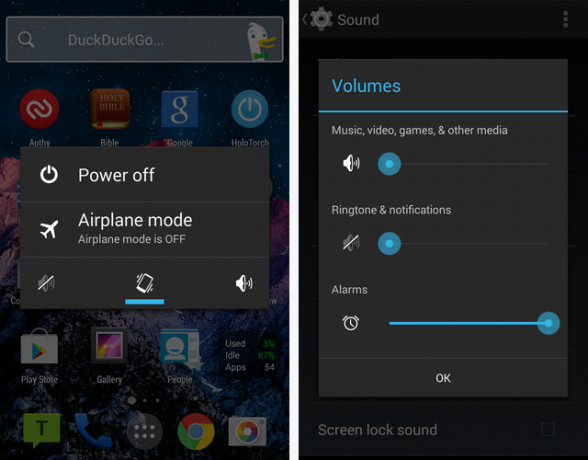
Jei jums reikia daugiau valdymo, eikite į visus savo telefono garsumo nustatymus, esančius Nustatymai> Garsas> Garsai. Kai kuriuose telefonuose tai skirsis, tačiau „Android“ išsaugo tris skirtingus garsumo nustatymus:
- Skambėjimo tonas ir pranešimai kontroliuoja jūsų telefono skambėjimą, taip pat pranešimus apie tekstus, el. laiškus ir pan.
- Muzika, vaizdo įrašai, žaidimai ir kita valdys beveik visus kitus garsus, kuriuos skleidžia jūsų telefonas, pvz „YouTube“ vaizdo įrašai 10 skirtingų būdų naršyti, žiūrėti ir mėgautis „YouTube“ vaizdo įrašais Skaityti daugiau ar muzika. Kadangi šie du gali būti skirtinguose lygiuose, svarbu kai kuriais atvejais juos dar kartą patikrinti. Jūsų skambutis gali būti tylus, tačiau jei susitikimo metu ištrauksite telefoną žaisti žaidimo (niekada to nepadarytumėte, ar ne?) Ir jo garsumas padidėtų, visi tai girdės.
Kol naudojate programą, kurioje naudojamas šis garsumo nustatymas, galite naudoti fizinio garsumo mygtukus, kad ją sureguliuotumėte, o ne skambėjimo garsumą; piktograma pasikeis iš telefono į garsiakalbį, kad jūs žinotumėte skirtumą, kai tai padarysite.

- Signalizacijos tiesiog kontroliuoja jūsų telefone nustatytų aliarmų garsumą. Jūs nenorėtumėte, kad tai būtų nustatyta tyliai, kai esate priklausomi nuo to, ar norite pabusti!
Jūs esate pasirengęs greitai
Sveikiname! Dabar jūs žinote pagrindinius „Android“ telefono valdymo principus. Nesijauskite blogai, jei kada nors reikės paprašyti pagalbos ar ką nors peržiūrėti šiame vadove; kai kurį laiką naudosite telefoną, jis taps dar lengvesnis. Nepamirškite apsilankyti mūsų geriausių „Android“ programų sąrašas Geriausios „Android“ programos „2019“ „Google Play“ parduotuvėjeIeškai geriausios „Android“ programos savo telefonui ar planšetiniam kompiuteriui? Čia yra mūsų išsamus geriausių „Android“ programų sąrašas. Skaityti daugiau kai kurias idėjas, ką įdiegti, taip pat.
Jei norėtumėte perskaityti daugiau pagrindinių „Android“ patarimų, Christianas parašė paprastas kaip vadovas Taigi jūs gavote naują „Android“ telefoną: čia yra viskas, ką reikia žinotiO, blizga! Nieko panašaus į visiškai naują, modernų išmanųjį telefoną, skirtą pradėti naujus metus. Skaityti daugiau tai padės jums per kitą bendrą veiklą.
Ar šie patarimai jums padėjo? Kokie yra didžiausi jūsų sunkumai naudojant „Android“? Ar turite draugų, kuriems reikia pamatyti šį vadovą? Leiskite mums sužinoti, kaip mums sekėsi komentaruose!
Vaizdo kreditai: „TouchWiz“ per „Flickr“, Pajuskite per „Flickr“, Šviesa per morgąFile
Benas yra „MakeUseOf“ redaktoriaus pavaduotojas ir rėmėjų pašto vadovas. Jis laiko B.S. studijavo kompiuterių informacinėse sistemose iš Grovo miesto koledžo, kur baigė Cum Laude studijas ir buvo pagyrimu. Jis mėgsta padėti kitiems ir aistringai žaidžia vaizdo žaidimus kaip laikmeną.

